एक छवि अपलोड करने के लिए अक्सर साबित करना आवश्यक होता हैआपकी बात, उदाहरण के लिए, एक मंच पर। अपने बयान के साथ एक छवि प्रदान करने से आप अपने संदेश को बेहतर तरीके से बता सकते हैं, और इससे पाठक को यह समझने में आसानी होती है कि आप क्या कहना चाह रहे हैं। इसलिए, लेखक और पाठक दोनों के लिए यह बेहतर है कि जब इसमें शामिल चित्र हों तो संवाद करें। हालाँकि, छवियों सहित आपको उन्हें पहले अपलोड करना होगा, और बहुत सारी वेबसाइट और फ़ोरम आपको सीधे उनके सर्वर पर चित्र अपलोड करने की अनुमति नहीं देते हैं। आपको एक होस्टिंग सेवा पर वांछित फ़ोटो अपलोड करनी होगी और फिर अपने पाठ के साथ उसका लिंक प्रदान करना होगा। 9Gag, Reddit और Digg जैसी वेबसाइट अपने स्वयं के सर्वर पर उपयोगकर्ताओं द्वारा पोस्ट की गई छवियों की मेजबानी नहीं करती हैं। यही कारण है कि अधिकांश उपयोगकर्ता इमेज इमेज होस्टिंग वेबसाइटों, जैसे कि Imgur.com, Minus, ImageShack.us आदि के लिए छवियों को अपलोड करते हैं। Imgur एक इमेज होस्टिंग और साझा करने वाली वेबसाइट है जो खाता-आधारित, साथ ही साथ अनाम छवि अपलोड करने वाली सेवाएं प्रदान करती है। आज, हमारे पास आपके लिए एक उपकरण है Hyperdesktop यह आपको इमगुर में छवियां जल्दी से अपलोड करने और एक URL बनाने की अनुमति देता है, जिससे आप इसे अन्य लोगों के साथ इंटरनेट पर साझा कर सकते हैं।
Imgur के लिए अपलोडिंग टूल होने के अलावा, यहआपको स्क्रीनशॉट लेने और उन पर सरल संपादन कार्य करने की अनुमति देता है। आप पूरी स्क्रीन या अपनी स्क्रीन के चयनित क्षेत्र पर कब्जा कर सकते हैं। एक बार कैप्चर करने के बाद, बिल्ट-इन इमेज एडिटर आपको टेक्स्ट डालने और पेन का उपयोग करके इमेज पर ड्रा करने की अनुमति देता है। आरेखण और पाठ को कई रंगों और आकारों में स्क्रीनशॉट में जोड़ा जा सकता है।

स्थापना के बाद, उपकरण को सिस्टम ट्रे से एक्सेस किया जा सकता है। ओपन विंडो, टेक सेलेक्टिव स्क्रीनशॉट (क्षेत्र) और टेक स्क्रीनशॉट (संपूर्ण स्क्रीन) लेने के विकल्पों को प्रकट करने के लिए इसके आइकन पर राइट क्लिक करें।
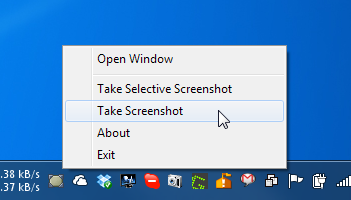
मुख्य विंडो आपको छवियों को अपलोड करने की अनुमति देती हैमुख्य अंतरफलक पर बस उन्हें खींचकर छोड़ना। इसके अलावा, आप दिए गए बटन का उपयोग करके स्क्रीनशॉट पर कब्जा कर सकते हैं। जब एक स्क्रीनशॉट अपलोड किया जाता है, तो एक URL उत्पन्न होता है और मुख्य इंटरफ़ेस के निचले आधे हिस्से में प्रदर्शित होता है।
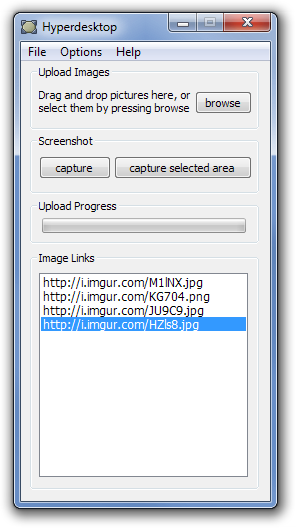
प्राथमिकताएँ संवाद बॉक्स द्वारा पहुँचा जा सकता हैशीर्ष पर विकल्प मेनू से इसे चुनना। यह आपको सामान्य सेटिंग्स, एप्लिकेशन व्यवहार को कॉन्फ़िगर करने, इमगुर या एफ़टीपी सर्वर से अपलोड करने की सेवा निर्दिष्ट करने और एफ़टीपी सर्वर को सेटअप करने, स्क्रीनशॉट लेने के लिए हॉटकी चुनने, और इसकी सभी सेटिंग्स के साथ प्रोग्राम को अनइंस्टॉल करने की अनुमति देता है।
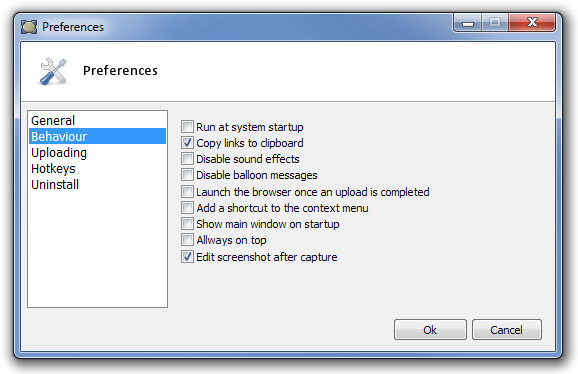
हाइपरडेस्कटॉप विंडोज एक्सपी, विंडोज विस्टा, विंडोज 7 और विंडोज 8 के 32-बिट और 64-बिट दोनों संस्करणों पर काम करता है।
डाउनलोड करें Hyperdesktop













टिप्पणियाँ